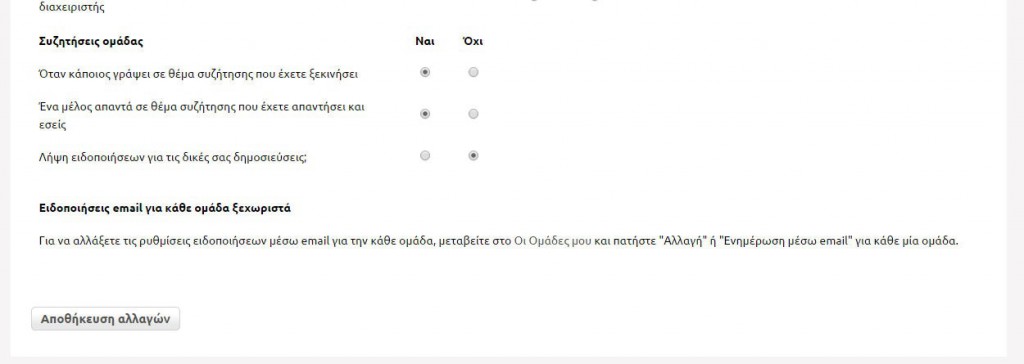(Τελευταία ενημέρωση: 10/2/2019)
Περιεχόμενα
2 Χαρακτηριστικά της υπηρεσίας κοινωνικής δικτύωσης του https://blogs.sch.gr
3.1 Σύνδεση στην υπηρεσία https://blogs.sch.gr
3.2 Αποσύνδεση από την υπηρεσία https://blogs.sch.gr
3.4 Αποστολή προσωπικού μηνύματος
3.6.3 Ημερολόγιο Εκδηλώσεων Ομάδας
3.6.3.2 Προβολή των εκδηλώσεων μέσω ιστολογίου
3.6.3.3 Διαχείριση δικαιωμάτων δημιουργίας και διαχείρισης εκδηλώσεων ομάδας
3.6.3.4 Ενημέρωση μελών ομάδας για νέες εκδηλώσεις
3.9 Επισκόπηση Ιστολογίων και αναζήτηση βάσει κριτηρίων
4 Μπάρα διαχείρισης του https://blogs.sch.gr
4.1 Μπάρα διαχείρισης: Ο Λογαριασμός μου
4.1.6 Επιλογή: Ρυθμίσεις Λογαριασμού
1 Εισαγωγή
Μέσω της υπηρεσίες «Εκπαιδευτικές Κοινότητες & Ιστολόγια» του ΠΣΔ https://blogs.sch.gr δίνεται η δυνατότητα κοινωνικής δικτύωσης με την δημιουργία κοινοτήτων αλλά και προσωπικού ιστολογίου σε όλα τα μέλη του Πανελλήνιου Σχολικού Δικτύου (ΠΣΔ).
Το παρόν εγχειρίδιο αφορά στο κομμάτι της κοινωνικής δικτύωσης μέσω της υπηρεσίας αυτής.
2 Χαρακτηριστικά της υπηρεσίας κοινωνικής δικτύωσης του https://blogs.sch.gr
Η παρούσα έκδοση της υπηρεσίας https://blogs.sch.gr χρησιμοποιεί την πλατφόρμα WordPress (https://el.wordpress.org) σε συνδυασμό με το πρόσθετο BuddyPress (https://www.buddypress.org) που της προσδίδει τα εξής χαρακτηριστικά:
-
- Εκτεταμένο προφίλ: Επιτρέπει τη δημιουργία επιπλέον πεδίων για το προφίλ κάθε μέλους. Τα μέλη επιλέγουν ποιες πληροφορίες θα μοιραστούν με την κοινότητα.
- Προσωπικά Μηνύματα: Επιτρέπει στα μέλη να επικοινωνούν μεταξύ τους απευθείας.
- Φίλοι: Τα μέλη μπορούν να δημιουργήσουν λίστες των φίλων τους.
- Ομάδες: Τα μέλη μπορούν να δημιουργούν ομάδες (ιδιωτικές, δημόσιες, κρυφές) για να συζητούν και να μοιράζονται πληροφορίες και αρχεία για θεματικές ενότητες που τους ενδιαφέρουν.
- Ροή δραστηριοτήτων: Παρουσιάζει τη δραστηριότητα κάθε μέλους (π.χ. νέοι φίλοι, νέες αναρτήσεις, νέα σχόλια, νέα κοινότητα κλπ), τη δραστηριότητα κάθε ομάδας όπως και τη συνολική δραστηριότητα όλου του δικτύου.
- Παρουσίαση δραστηριότητας ιστολογίων: παρουσιάζει τη δραστηριότητα υφιστάμενων ιστολογίων (π.χ. αναρτήσεις, σχόλια) και τη δημιουργία νέων ιστολογίων, σε ολόκληρο το δίκτυο.
- Συζητήσεις: Επιτρέπει στις ομάδες να δημιουργούν και να διαχειρίζονται το δικό τους χώρο συζήτησης.
3 Βασικές λειτουργίες
3.1 Σύνδεση στην υπηρεσία https://blogs.sch.gr
Για να συνδεθείτε και να έχετε πρόσβαση στις υπηρεσίες κοινωνικής δικτύωσης αλλά και στην διαχείριση του Ιστολογίου η διαδικασία είναι η εξής:
Για να συνδεθείτε και να έχετε πρόσβαση στην υπηρεσία κοινωνικής δικτύωσης αλλά και στην διαχείριση του Ιστολογίου σας η διαδικασία είναι η εξής:
- Ανοίξτε μέσω φυλλομετρητή Ιστού (web browser) τη σελίδα https://blogs.sch.gr
- Πατήστε Σύνδεση σε μία από τις δύο μεριές στο επάνω μέρος της σελίδας.
- Θα μεταφερθείτε στην σελίδα πιστοποίησης στο Πανελλήνιο Σχολικό Δίκτυο όπου συμπληρώνετε το Username (όνομα χρήστη) και το Password (κωδικό πρόσβασης) που διαθέτετε στο ΠΣΔ και πατάτε το κουμπί Login (Σύνδεση).

- Μετά την πιστοποίηση σας με τα στοιχεία του ΠΣΔ επιστρέφετε ξανά στην αρχική σελίδα του blogs.sch.gr ως συνδεδεμένος χρήστης.
Μετά την σύνδεση σας μπορείτε, από το επάνω οριζόντιο μενού και επιλέγοντας:
- Το όνομά σας,να αλλάξετε τις ρυθμίσεις του λογαριασμού σας, να επεξεργαστείτε το προφίλ σας, να δείτε τα μηνύματά σας, να δείτε τους φίλους σας ή νέα αιτήματα
φιλίας, τις ομάδες που έχετε εγγραφεί και νέες προσκλήσεις. - Ειδοποιήσεις, να δείτε εκκρεμή αιτήματα για φιλία, εγγραφή σε ομάδες κλπ.
- Οι Ιστότοποι μου, να μεταβείτε στο περιβάλλον διαχείρισης του ιστολογίου – ιστοτόπου σας.
Επίσης από το προσωπικό σας μενού μπορείτε να έχετε άμεση πρόσβαση στους φίλους σας, στις ομάδες αλλά και στα μηνύματα σας.
Στην περιοχή κάτω από το προσωπικό σας μενού εμφανίζονται τα προσωπικά σας στοιχεία όπως και δύο περιοχές Μηνύματα και Ειδοποιήσεις.
Στην περιοχή «Μηνύματα» εμφανίζεται το τελευταίο μη αναγνωσμένο σας μήνυμα και στην περιοχή «Ειδοποιήσεις» οι τελευταίες σας ειδοποιήσεις.
3.2 Αποσύνδεση από την υπηρεσία https://blogs.sch.gr
Για να αποσυνδεθείτε από την υπηρεσία έχετε τις εξής επιλογές:
- Από το οριζόντιο μενού στο πάνω μέρος επιλέξτε «Αποσύνδεση».
- Στην αρχική σελίδα του https://blogs.sch.gr και στην περιοχή με τα προσωπικά σας στοιχεία πατήστε τον σύνδεσμο «Αποσύνδεση».
Θα μεταβείτε αυτόματα στην σελίδα https://blogs.sch.gr/ και θα αποσυνδεθείτε από τις εφαρμογές του ΠΣΔ.
3.3 Κάνοντας νέους φίλους
Αφού συνδεθείτε στο https://blogs.sch.gr μέσω του εικονίδιου Μέλη (https://blogs.sch.gr/members/) μπορείτε να δείτε στα Μέλη Κοινότητας όλα τα μέλη του ΠΣΔ που χρησιμοποιούν την υπηρεσία και να κάνετε κάποια από αυτά φίλους σας.
Πιθανό είναι γνωστούς και φίλους σας να βρείτε στην καρτέλα Προτεινόμενοι φίλοι. Οι προτάσεις γίνονται με βάση την ίδια σχολική μονάδα ή την ειδικότητα μας.
Για να στείλετε αίτημα φιλίας σε κάποιο μέλος του ΠΣΔ κάνετε τα εξής:
- Αναζητήστε το άτομο που ψάχνετε βάζοντας το όνομα ή μέρος του ονόματος χρήστη που έχει στο ΠΣΔ στο πεδίο «Αναζήτηση μελών» και να ταξινομήσετε τις εγγραφές με βάση την Τελευταία Ενέργεια, τις Νέες εγγραφές ή Αλφαβητικά.
- Αφού εντοπίσετε το άτομο από τις σελίδες που σας εμφανίζει μπορείτε να επισκεφτείτε το προφίλ του πατώντας πάνω στο όνομά του.
- Για κάθε μέλος εμφανίζονται τα εξής στοιχεία: η δραστηριότητά του, το προφίλ του, τα ιστολόγιά του, οι φίλοι και τις ομάδες στις οποίες ανήκει. Επιπλέον μπορείτε να δείτε πριν πόση ώρα ήταν συνδεδεμένος και να τον προσθέσετε στους φίλους σας. Η επιλογή Δεν με ενδιαφέρει, αφαιρεί το μέλος αυτό από την λίστα των Προτεινόμενων φίλων.
- Για να αποστείλετε αίτημα φιλίας αρκεί να πατήσετε το κουμπί Προσθήκη στους φίλους.
 Το μέλος θα λάβει μέσω e-mail αλλά και μέσω ειδοποίησης στην υπηρεσία το αίτημα σας και αν το αποδεχτεί θα έχετε συνάψει φιλία με το μέλος. Έτσι κάθε φορά που συνδέεστε στην υπηρεσία, στην αρχική σελίδα θα ενημερώστε για την δραστηριότητα του φίλου σας.
Το μέλος θα λάβει μέσω e-mail αλλά και μέσω ειδοποίησης στην υπηρεσία το αίτημα σας και αν το αποδεχτεί θα έχετε συνάψει φιλία με το μέλος. Έτσι κάθε φορά που συνδέεστε στην υπηρεσία, στην αρχική σελίδα θα ενημερώστε για την δραστηριότητα του φίλου σας.
3.4 Αποστολή προσωπικού μηνύματος
Για να αποστείλετε ένα προσωπικό μήνυμα σε κάποιο μέλος πατάτε στο κουμπί «Αποστολή Προσωπικού Μηνύματος». Από την οθόνη αποστολής μηνύματος ορίζετε τον/τους παραλήπτες, δίνοντας το όνομα χρήστη που έχει του ΠΣΔ (μπορεί να είναι περισσότεροι του ενός), το θέμα και το περιεχόμενο του μηνύματος. Στη συνέχεια το μέλος που έχει δεχθεί το μήνυμα λαμβάνει ειδοποίηση μέσω email και βλέπει παράλληλα την ειδοποίηση στην μπάρα διαχείρισης στην ενότητα “Ειδοποιήσεις”.
3.5 Δημόσιο μήνυμα
Η επιλογή δημόσιο μήνυμα στέλνει ένα μήνυμα με τα σχόλια σας για τον συγκεκριμένο χρήστη που μπορούν να δουν όλοι. Κατά τη δημοσίευση περιεχομένου σε επίπεδο ομάδας ή στο προφίλ του το μέλος απευθύνεται σε ένα άλλο με το μορφότυπο @onoma_melous και το μήνυμα που επιθυμεί να αναρτήσει. Τότε το μέλος στο οποίο έχει απευθυνθεί ο πρώτος λαμβάνει ειδοποίηση μέσω email ενώ παράλληλα εμφανίζεται η ειδοποίηση στις επιλογές του προφίλ του, στην ενότητα «Ειδοποιήσεις».
3.6 Ομάδες
Μέσα από την σελίδα Ομάδες (https://blogs.sch.gr/groups) μπορείτε να δείτε:
- Όλες τις δημόσιες και ιδιωτικές Ομάδες που υπάρχουν στο https://blogs.sch.gr,
- μόνο τις Ομάδες σας στις οποίες συμμετέχετε καθώς και
- Ομάδες που ίσως σας ενδιαφέρουν.
Μπορείτε να εκτελέσετε τις λειτουργίες Αναζήτηση και Ταξινόμηση όπως στην επιλογή Μέλη.
Πατώντας σε μία ομάδα μπορείτε να δείτε και άλλα στοιχεία για την ομάδα. Αν αποφασίσετε ότι σας ενδιαφέρει, μπορείτε να ζητήσετε την Συμμετοχή στην Ομάδα.
Αφού μπείτε στο Προφίλ Ομάδας μπορείτε να συμμετάσχετε στην ομάδα ανάλογα με το είδος της (ανάλογα με το αν είναι δημόσια η ιδιωτική).
- Αν η ομάδα είναι δημόσια πατώντας το «Συμμετοχή στην ομάδα» γίνεστε άμεσα μέλος της.
- Αν η ομάδα είναι ιδιωτική, τότε ειδοποιείται μέσω e-mail ο διαχειριστής της ενώ παράλληλα εμφανίζεται μήνυμα στον προσωπικό χώρο ειδοποιήσεών του και μετά την έγκριση του συμμετάσχετε στην ομάδα.
Αν επιθυμείτε η ομάδα να μην εμφανίζεται πλέον στις Ομάδες που ίσως σας ενδιαφέρουν μπορείτε να επιλέξετε το κουμπί Δεν με ενδιαφέρει.
Στο προφίλ της ομάδας, παρουσιάζονται τα στοιχεία της αναλυτικά:
- Αρχική, περιέχει μία σύνοψη της πρόσφατης δραστηριότητας σε αυτήν.
- Συζήτηση, οι συζητήσεις της ομάδας, αν διαθέτει χώρο συζήτησης,
- Ιστολόγιο της ομάδας αν υπάρχει,
- Ημερολόγιο Εκδηλώσεων σχετικών με την ομάδα.
- Αρχεία που έχουν αναρτηθεί από μέλη της ομάδας,
- Σύνδεσμοι που έχουν αναρτηθεί από μέλη της ομάδας,
- Videos που έχουν αναρτηθεί από μέλη της ομάδας,
- τα μέλη που συμμετέχουν αλλά και να
- στείλετε προσκλήσεις για συμμετοχή στην ομάδα σε φίλους σας (αν σας δίνεται αυτή η δυνατότητα από τον διαχειριστή της ομάδας).
- Μπορείτε να δείτε τον διαχειριστή, μια σύντομη περιγραφή της ομάδας και να
- αναρτήσετε νέα δημοσίευση (στην περίπτωση που συμμετέχετε στην ομάδα).
3.6.1 Δημιουργία Ομάδας
Δικαίωμα δημιουργίας ομάδας έχουν όλα τα μέλη της υπηρεσίας εκτός από τους μαθητές.
Για την Δημιουργία ομάδας θα πρέπει να κάνετε τα εξής βήματα:
- Στην σελίδα Ομάδες πατήστε το κουμπί ‘Δημιουργία Ομάδας’.
 2. Στην σελίδα που θα εμφανιστεί δώστε ένα όνομα και μια μικρή περιγραφή για την ομάδα σας. Μετά πατήστε το κουμπί «Δημιουργία ομάδας και επόμενο βήμα».
2. Στην σελίδα που θα εμφανιστεί δώστε ένα όνομα και μια μικρή περιγραφή για την ομάδα σας. Μετά πατήστε το κουμπί «Δημιουργία ομάδας και επόμενο βήμα».
 3. Καρτέλα Ρυθμίσεις: Στο βήμα αυτό κάνετε τις ρυθμίσεις για την ομάδα σας όπως την ιδιωτικότητα της ομάδας σας και αν μπορούν τα μέλη να προσκαλούν άλλους σε αυτή.
3. Καρτέλα Ρυθμίσεις: Στο βήμα αυτό κάνετε τις ρυθμίσεις για την ομάδα σας όπως την ιδιωτικότητα της ομάδας σας και αν μπορούν τα μέλη να προσκαλούν άλλους σε αυτή.
Πατήστε στην συνέχεια το «Επόμενο Βήμα»
 4. Καρτέλα URL Ομάδας: Στο βήμα αυτό βλέπετε το URL που αυτόματα επιλέχθηκε για την ομάδα σας. Είναι η διεύθυνση που θα χρησιμοποιούν οι επισκέπτες και τα μέλη για να μπαίνουν στην ομάδα.
4. Καρτέλα URL Ομάδας: Στο βήμα αυτό βλέπετε το URL που αυτόματα επιλέχθηκε για την ομάδα σας. Είναι η διεύθυνση που θα χρησιμοποιούν οι επισκέπτες και τα μέλη για να μπαίνουν στην ομάδα.
ΠΡΟΣΟΧΗ: αν έχετε δώσει ελληνικό όνομα στην ομάδα σας καλό είναι να αλλάξετε τον μόνιμο σύνδεσμο της ομάδας χρησιμοποιώντας μόνο αγγλικούς χαρακτήρες, ώστε να είναι ευκολομνημόνευτο.
 5. Ιστολόγιο ομάδας: Μπορείτε να δημιουργήσετε αν θέλετε και ένα ιστολόγιο για τις ανάγκες της ομάδας σας. Επιλέξτε είτε ένα από τα υπάρχοντα ιστολόγια που διαχειρίζεστε ή δημιουργήστε ένα νέο ιστολόγιο.
5. Ιστολόγιο ομάδας: Μπορείτε να δημιουργήσετε αν θέλετε και ένα ιστολόγιο για τις ανάγκες της ομάδας σας. Επιλέξτε είτε ένα από τα υπάρχοντα ιστολόγια που διαχειρίζεστε ή δημιουργήστε ένα νέο ιστολόγιο.
Μπορείτε να δείτε την διεύθυνση του ιστολογίου σας και να ρυθμίσετε τα δικαιώματα των μελών της ομάδας στο ιστολόγιο.
5. Συζήτηση ομάδας: Μπορείτε να δημιουργήσετε έναν χώρο συζήτησης για να επιτραπεί στα μέλη αυτής της ομάδας να επικοινωνήσουν μ’ έναν δομημένο, σε στυλ πίνακα ανακοινώσεων, τρόπο.
6. Λογότυπο/Φωτογραφία Ομάδας: Εδώ καθορίζετε μία εικόνα – λογότυπο της ομάδας σας. Επιλέξτε Αναζήτηση και αφού διαλέξετε την εικόνα από τον υπολογιστή σας πατήστε μεταφόρτωση και η εικόνα εμφανίζεται.
Σημείωση: 1. Αν δεν επιλέξετε κάποια εικόνα θα επιλεγεί αυτόματα κάποια.
2. Επιλέξτε μία τετράγωνη εικόνα.
7. Αρχεία: Μπορείτε να επιλέξετε ποια μέλη της ομάδας μπορούν να ανεβάσουν αρχεία.
 8. Προσκλήσεις: Τέλος διαλέξτε από τους φίλους σας ποιους θέλετε να προσκαλέσετε να συμμετάσχουν στην συγκεκριμένη ομάδα.
8. Προσκλήσεις: Τέλος διαλέξτε από τους φίλους σας ποιους θέλετε να προσκαλέσετε να συμμετάσχουν στην συγκεκριμένη ομάδα.
3.6.2 Διαχείριση Ομάδας
Ο χρήστης που έχει δημιουργήσει την ομάδα μπορεί να ορίσει συντονιστή ο οποίος πρέπει να είναι μέλος της ομάδας – ή να τον προσκαλέσει. Ο συντονιστής έχει διαβαθμισμένα δικαιώματα στην ομάδα. Μόνο σε αυτόν είναι ορατή η επιλογή “Διαχείριση”.
Οι παρακάτω ενέργειες διαχείρισης (αναλύονται στην επόμενη ενότητα) είναι δυνατές μόνο από τον Συντονιστή ή Διαχειριστή της ομάδας, μέσω της επιλογής Διαχείριση:
- Επεξεργασία Προφίλ και Βασικών Στοιχείων Ομάδας, οπού ορίζονται ο Τίτλος (όνομα) της ομάδας και η περιγραφή της.
- Ρυθμίσεις Ομάδας, οπού ενεργοποιείται η απενεργοποιείται η ομάδα και ορίζονται οι παράμετροι ιδιωτικότητας αυτής (αν θα είναι ιδιωτική, δημόσια ή κρυφή) καθώς και τα δικαιώματα που έχουν τα μέλη για την δημιουργία εκδηλώσεων ομάδας
- Λογότυπο/Φωτογραφία Ομάδας, οπού ορίζεται την χαρακτηριστική εικόνα της ομάδας.
- Διαχείριση Μελών, οπού μπορεί να διαγράψει ή να προβιβάσει/υποβιβάσει χρήστες σε διαχειριστές-συντονιστές της ομάδας.
- URL ομάδας, όπου ο χρήστης μπορεί να ορίσει το εμφανιζόμενο URL της ομάδας.
- Ιστολόγιο ομάδας, οπού μπορεί να προσθέσει/αποσυνδέσει ιστολόγιο από την ομάδα καθώς και τα δικαιώματα που θα έχουν τα μέλη της ομάδας σε αυτό.
- Επιλογές E-mail, μέσω της καρτέλας αυτής μπορεί να στείλει ένα μαζικό μήνυμα στα μέλη της ομάδας καθώς και να καθορίσει ένα αυτόματο μήνυμα καλοσωρίσματος για τα νέα μέλη στην ομάδα.
- Αρχεία. Μπορεί να αλλάξει τα δικαιώματα που έχουν τα μέλη για μεταφόρτωση αρχείων
- Συζήτηση. Μπορεί να προσθέσει ή να αφαιρέσει forum από την ομάδα.
- Διαγραφή Ομάδας, απ’ όπου μπορεί να διαγράψει την ομάδα.
3.6.3 Ημερολόγιο Εκδηλώσεων Ομάδας
Η λειτουργία αυτή επιτρέπει στα μέλη μίας ομάδας να καταχωρούν εκδηλώσεις που αφορούν την ομάδα αυτή (π.χ. συνέδρια, online συναντήσεις, τηλεκπαιδεύσεις κ.α.)
Τα μέλη της ομάδας μπορούν να δουν προγραμματισμένες εκδηλώσεις ή με την βοήθεια του ημερολογίου να δουν εκδηλώσεις επόμενων ή προηγούμενων μηνών ή ετών.
3.6.3.1 Δημιουργία Εκδήλωσης
Η δημιουργία νέας εκδήλωσης είναι απλή:
- Συνδεθείτε και μεταβείτε στην ομάδα για την οποία θέλετε να καταχωρήσετε μία εκδήλωση
- πατήστε στην επιλογή «Ημερολόγιο Εκδηλώσεων»
Στο κάτω μέρος της σελίδας θα βρείτε την περιοχή «Καταχώρηση Εκδήλωσης». Γράψτε όλα τα στοιχεία της εκδήλωσης και πατήστε το κουμπί Καταχώρηση Εκδήλωσης.

 Ο μηχανισμός δημιουργίας εκδήλωσης περιλαμβάνει:
Ο μηχανισμός δημιουργίας εκδήλωσης περιλαμβάνει:
- JavaScript pop up επιλογέα για την ημερομηνία.

- Αυτόματη μετατροπή της διεύθυνσης της «Τοποθεσίας» σε σύνδεσμο προς χάρτη με την διεύθυνση αυτή.
3.6.3.2 Προβολή των εκδηλώσεων μέσω ιστολογίου
Παράλληλα με την προβολή των εκδηλώσεων μέσα από την σελίδα «Ημερολόγιο Εκδηλώσεων» της κάθε ομάδας μπορείτε να τις προβάλλετε και μέσα από το Ιστολόγιο σας με την χρήση των μικροεφαρμογών (διαβάστε σχετικά στο εγχειρίδιο διαχείρισης ιστολογίου https://blogs.sch.gr/blogs_manual) που αφορούν τις εκδηλώσεις. Έτσι ίσως κεντρίσετε και το ενδιαφέρον μη μελών της ομάδας σας.
- Μικροεφαρμογή “Μελλοντικές εκδηλώσεις μίας ομάδας» εμφανίζει μόνο εκδηλώσεις που αφορούν συγκεκριμένη ομάδα.
- Η μικροεφαρμογή “Μελλοντικές εκδηλώσεις» εμφανίζει τις εκδηλώσεις όλων των δημόσιων ομάδων.
- Η μικροεφαρμογή “Εκδηλώσεις Μέλους» Εμφανίζει μελλοντικές εκδηλώσεις από τις ομάδες του συνδεδεμένου χρήστη (όταν κανείς έχει συνδεθεί με τα στοιχεία που διαθέτει στο ΠΣΔ.
3.6.3.3 Διαχείριση δικαιωμάτων δημιουργίας και διαχείρισης εκδηλώσεων ομάδας
Ο διαχειριστής μίας ομάδας καθορίζει ποιος μπορεί να δημιουργεί και να τροποποιεί εκδηλώσεις για την ομάδα μέσω της σελίδας
«Διαχείριση» ομάδας, Καρτέλα «Ρυθμίσεις» περιοχή «Ρυθμίσεις Εκδηλώσεων Ομάδας».
3.6.3.4 Ενημέρωση μελών ομάδας για νέες εκδηλώσεις
Ο διαχειριστής ομάδας μπορεί να ενεργοποιήσει ή να απενεργοποιήσει τις ειδοποιήσεις μέσω email προς τα μέλη της ομάδας για την καταχώρηση νέας εκδήλωσης μέσω της
σελίδας «Διαχείριση» ομάδας, Καρτέλα «Ρυθμίσεις Ομάδας» περιοχή «Ρυθμίσεις Εκδηλώσεων Ομάδας».
3.6.4 Συζητήσεις ομάδας
Ένα μέλος ομάδας μπορεί να ενεργοποιήσει θέματα προς συζήτηση (topics) χρησιμοποιώντας τη φόρμα «Δημιουργία Νέου Θέματος». Τα μέλη της ομάδας μπορούν να ανταλλάσσουν απόψεις σχετικά με αυτό το θέμα.
Για δημιουργία νέου θέματος απαιτείται ένας τίτλος και περιεχόμενο αλλά και ετικέτες σαν λέξεις κλειδιά ώστε να είναι ενιαία αναζητήσιμο μέσα από τη πλατφόρμα. Για την δημοσίευση του θέματος μόλις ολοκληρώσετε πατάτε «Ανάρτηση θέματος».
3.6.5 Αρχεία ομάδας
Ο χρήστης – μέλος της ομάδας – μπορεί να δει και να ανεβάσει σχετικά αρχεία, επισκεπτόμενος την επιλογή «Αρχεία» όταν βρίσκεται μέσα σε μία ομάδα.
Πατώντας στην επιλογή Φόρτωση Νέου Αρχείου σας οδηγεί στην σελίδα για το ανέβασμα νέου αρχείου. Ένα αρχείο μπορεί να:
- έχει Τίτλο (Προβαλλόμενο Όνομα)
- έχει Περιγραφή
- ανήκει σε μια Κατηγορία.
Ανάλογα με το είδος το είδος της ομάδας το αρχείο θα είναι δημόσια προσβάσιμο ή προσβάσιμο μόνο στα μέλη της ομάδας.
Για να προσθέσετε κάποιο αρχείο πατάτε Επιλογή αρχείου και αφού εντοπίσετε το αρχείο στον υπολογιστή σας πατάτε Άνοιγμα. Βάζετε ένα όνομα για το αρχείο σας και μια περιγραφή για να διευκολύνει τα μέλη της ομάδας σας και πατάτε Αποθήκευση.
Επιτρεπόμενοι τύποι αρχείων είναι οι εξής: mp4, m4v, mov, wmv, avi, mpg, ogv, 3gp, 3g2, mp3, m4a, ogg, wav, flv, jpg, jpeg, png, gif, pdf, doc, docx, ppt, pptx, pps, ppsx, rar, odt, xls, xlsx, zip, ods, psg, glo, notebook, gallery ενώ το μέγιστο μέγεθος ενός αρχείου που μπορείτε να ανεβάσετε σε μία ομάδα είναι 20 ΜΒ.
3.7 Συζητήσεις
Στην σελίδα Συζητήσεις https://blogs.sch.gr/forums/ μπορείτε δείτε όλες τις δημόσιες συζητήσεις που γίνονται μεταξύ μελών αλλά και τα θέματα συζητήσεων στα οποία συμμετέχετε.
Μπορείτε επίσης να δημιουργήσετε ένα νέο θέμα (αφού συνδεθείτε) πατώντας το κουμπί «Νέο θέμα» και δίνοντας στην σελίδα που θα εμφανιστεί έναν Τίτλο, μία περιγραφή με το περιεχόμενο της ομάδας, κάποιες ετικέτες για την εύκολη κατηγοριοποίηση της συζήτησης και να επιλέξετε στα πλαίσια ποιάς ομάδας θα δημοσιευτεί. Μετά πατάτε Ανάρτηση θέματος και η συζήτηση ανοίγει.
3.8 Δραστηριότητα
Στην σελίδα Δραστηριότητα https://blogs.sch.gr/activity/ μπορείτε να δείτε όλες τις πρόσφατες ενέργειες των μελών της υπηρεσίας.
Μπορείτε επίσης να προβείτε σε μια γρήγορη ανάρτηση αρκεί να γράψετε το κείμενο σας και να επιλέξετε που θα γίνει η ανάρτηση αυτή (2). Μπορείτε να επιλέξετε να δημοσιευτεί είτε στο προφίλ σας είτε σε κάποια από τις ομάδες που συμμετέχετε. Μόλις τελειώσετε πατάτε το κουμπί Ανάρτηση και η δημοσίευση πραγματοποιείται.
Στην ίδια σελίδα εμφανίζονται οι επιλογές Οι φίλοι μου, οι Ομάδες μου και οι Αναφορές ενώ με την χρήση του φίλτρου μπορείτε να προβάλλετε μόνο τις ενέργειες που αφορούν συγκεκριμένο θέμα (πχ. Προβολή Νέες ομάδες).
3.9 Επισκόπηση Ιστολογίων και αναζήτηση βάσει κριτηρίων
Μέσω του καταλόγου ιστολογίων https://blogs.sch.gr/blogs μπορείτε να δείτε όλα τα ιστολόγια των μελών του ΠΣΔ αλλά και το δικό σας καθώς και να επιλέξετε να επισκεφτείτε οποιοδήποτε από αυτά. Μπορείτε επίσης να αναζητήσετε ιστολόγια βάσει τύπου-ειδικότητα ή/και περιοχής του κατόχου τους.
Βρείτε για παράδειγμα ιστολόγια Δημοτικών, ή Νηπιαγωγείων ή εκπαιδευτικών Φιλόλογων από την περιοχή σας.
4 Μπάρα διαχείρισης του https://blogs.sch.gr
Στο πάνω μέρος των σελίδων του https://blogs.sch.gr και αφού συνδεθείτε με τα στοιχεία πρόσβασης που διαθέτετε στο ΠΣΔ, εμφανίζεται η μπάρα διαχείρισης που μπορείτε να χρησιμοποιήσετε για να έχετε πρόσβαση:
στις υπηρεσίες κοινωνικής δικτύωσης που φαίνονται παρακάτω:
4.1 Μπάρα διαχείρισης: Ο Λογαριασμός μου
Στην επιλογή Ο Λογαριασμός μου της μπάρας διαχείρισης μπορείτε να επιλέξετε:
- Δραστηριότητα
- Προφίλ
- Ιστολόγια
- Ειδοποιήσεις
- Μηνύματα
- Φίλοι
- Ομάδες
- Συζητήσεις
- Ρυθμίσεις
4.1.1 Επιλογή: Δραστηριότητα
Η επιλογή Δραστηριότητα έχει τις εξής επιμέρους επιλογές
- Προσωπικά, για να δείτε τις πιο πρόσφατες ενέργειες σας
- Αναφορές, για να δείτε αν κάποιο μέλος σας έχει αναφέρει σε κάποια ανάρτηση του.
- Αγαπημένα
- Φίλοι, για την εμφάνιση των ενεργειών των φίλων σας
Ομάδες, για την κίνηση στις ομάδες που συμμετέχετε
4.1.2 Επιλογή: Προφίλ
Η επιλογή Προφίλ σας δίνει την δυνατότητα να δείτε το δημόσιο προφίλ σας να το επεξεργαστείτε προσθέτοντας Όνομα, Σχετικά με εμένα και Ενδιαφέροντα και να αλλάξετε Φωτογραφία.
Για την αλλαγή Φωτογραφίας που χρησιμοποιείται στο προφίλ σας σαν εικόνα που εμφανίζεται και στα μηνύματα σας πατάτε Επιλογή αρχείου και αφού διαλέξετε κάποια εικόνα από τον υπολογιστή σας πατάτε Φόρτωση Εικόνας.
Η επιλογή Ιστολόγια σας εμφανίζει τα ιστολόγια σας από όπου μπορείτε να συνδεθείτε και να το διαχειριστείτε.
4.1.3 Επιλογή: Μηνύματα
Η επιλογή Μηνύματα σας δίνει την δυνατότητα να δείτε τα μηνύματα σας Εισερχόμενα, Απεσταλμένα καθώς και να Συγγράψετε ένα νέο μήνυμα.
4.1.4 Επιλογή: Φίλοι
Η επιλογή Φίλοι σας πηγαίνει στην σελίδα που φαίνεται στην πιο κάτω εικόνα. Εκεί μπορείτε να δείτε τους συνολικούς φίλους σας, τα εκκρεμή αιτήματα φιλίας, την εικόνα που χρησιμοποιεί ως Avatar ο κάθε φίλος σας και πόση ώρα πριν ήταν ενεργός.
4.1.5 Επιλογή: Ομάδες
Μέσω της επιλογής Ομάδες βλέπετε τις ομάδες στις οποίες ανήκετε και τις προσκλήσεις σας για ένταξη σε ομάδες που εκκρεμούν.
Μπορείτε επίσης να τις ταξινομήσετε ανάλογα με την Τελευταία Ενέργεια, Τα Περισσότερα Μέλη, ποιο Δημιουργήθηκε πρόσφατα και Αλφαβητικά.
Επίσης μπορείτε να επιλέξετε να αποχωρήσετε από κάποια ομάδα ενώ μπορείτε να δείτε και πόσα μέλη αριθμεί κάθε ομάδα.
4.1.6 Επιλογή: Ρυθμίσεις Λογαριασμού
Η επιλογή Ρυθμίσεις σας δίνει την δυνατότητα να βλέπετε τις Γενικές ρυθμίσεις του λογαριασμού σας, τις ρυθμίσεις Ειδοποίησης μέσω email καθώς και την διαγραφή του λογαριασμού.
Οι Ειδοποιήσεις μέσω email βοηθούν ώστε να ενημερωνόσαστε μέσω email για όλες τις δραστηριότητες που μπορεί να σας αφορούν.
5 Περισσότερες πληροφορίες
Το παρόν εγχειρίδιο αποτελεί μία προσπάθεια υποστήριξης στην χρήση της υπηρεσίας κοινωνικής δικτύωσης (https://blogs.sch.gr) του ΠΣΔ. Σε καμία περίπτωση δεν αποτελεί έναν πλήρη οδηγό για όλες τις δυνατότητες της υπηρεσίας.
Άλλα εγχειρίδια που αφορούν την υπηρεσία Εκπ. Κοινοτήτων & Ιστολογών του ΠΣΔ που θα σας φανούν χρήσιμα είναι:
- Προτάσεις χρήσης των Ιστολογίων ως παιδαγωγικό εργαλείοhttps://blogs.sch.gr/intro/
- Οδηγός δημιουργίας και διαχείρισης ιστολογίου (https://blogs.sch.gr/blogs_manual )
Ενημερωμένη έκδοση του παρόντος εγχειρίδιου είναι διαθέσιμη online μέσω του https://blogs.sch.gr/manuals.
Μπορείτε να απευθύνεστε στο http://helpdesk.sch.gr/?category_id=9082 για τις διάφορες απορίες που έχετε ή για να προτείνετε κείμενα που θεωρείτε σκόπιμο να συμπεριληφθούν στο εγχειρίδιο αυτό.